半年以上も何してた?→薔薇の化身「バラコ」3D化のざっくり記録【漫画Tabintailメイキング#2】Blenderで女性人物制作

半年以上SNSやネット上での作品発表を休止していた間、
私はPC上で粘土をこねていました。3DCGでのキャラモデル制作の開始です。
その期間「焦らない焦らない」と何度となく自分に言い聞かせてました。
何も進んでないような焦りを時々感じつつも、
制作中はなんだか心が平穏でした。
Blenderは不慣れで初めての工程ばかりで、とにかく時間がかかったのです。
でもデジタルでも粘土をこねるとか、アナログっぽい作業はすごく幸せ。
静かな時間がゆっくりと過ぎて行って、気がついたら半年以上経ってました。
今回は初の3Dキャラ制作についてのざっくりまとめです。
『Tabintail』の世界へようこそ!
暮らしと創作が好きな、富山の絵描き 矢野サラです。
ここではオリジナル創作漫画『Tabintail』の制作過程を発信しています。
テーマは「絵描きが模索する、しんどくない漫画づくり」🎨。
3D制作ソフトBlenderや、イラスト・マンガ制作ソフトCLIP STUDIOなどを使い、無理なく楽しく続けられる漫画の作り方を模索してます。
前回まで
open
前回は、
手描き漫画の制作の悩みや、
効率とクオリティの両立を目指して3D漫画制作に挑戦し始めた経緯や、
漫画「Tabintail」発表を目標に、手描きと3Dを使い分けて進めていく方針を決めたところまでお話ししました。
まずどんなキャラから作り始めるか?
本当は主役猫のタビンから3Dで作りたかったんです。
でも、人型の3D化の方がネット上の情報量が多そうなので、
まずは女性キャラから作り始めました。
一番最初に参考にした3D制作講座の作例も、女性モデルでした。(後述します)
今のところ、この流れにして良かったと思ってます。
1:👩人物制作: Blenderの使い方を覚えながら。
2:🐈動物制作: 犬猫などメジャーな動物なら、参考になる情報がネットにありそう。
3:🦆ニッチな生き物制作: 慣れてきたら、鴨とか。少し参考情報が少なそうなキャラも作る。
バラコ誕生の経緯
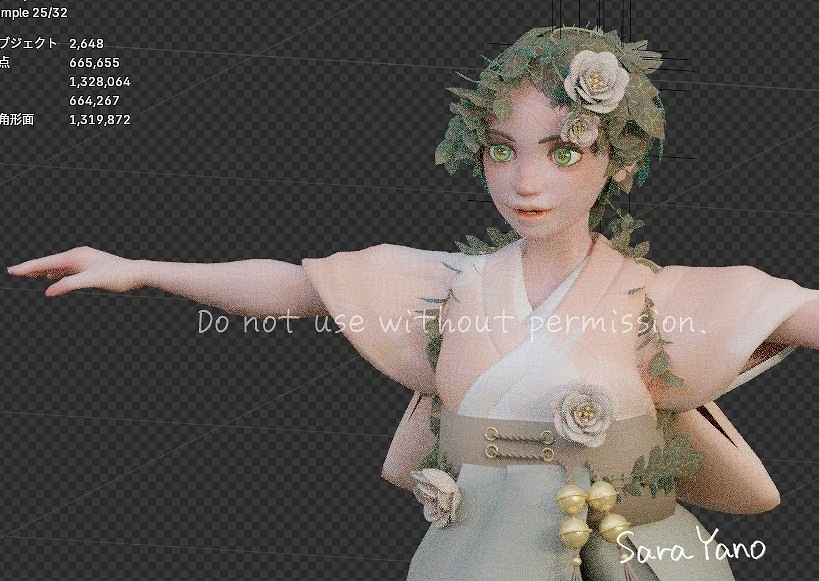

まず最初に作ったのは「バラコ」という女性モデルです。白い蔓バラの精霊。
2010年頃、大学生時代(美術工芸学科日本画コースでした)に
日本画で描いたオリジナルの薔薇の化身が原案です。
今回のは、そこから派生させた新キャラです。

諸事情により作品の一部のみ掲載しています。
髪が蔓バラなのはバラコと同じ。
洋風から和風へデザイン変更
日本画を描くためにスケッチしていた時のバラは「アイスバーグ」というドイツ出身品種のバラだったので、最初は洋風ドレスにしようかなと思ってなんとなく描いてました。
…が、途中で方針を変更しました。(もちろんドレスもいいのですが。)
漫画の舞台は、自分が住んでる国・日本をモデルにすることにしたので、
和風な感じに仕上げています。
着物をアレンジした感じです。ウエストはコルセットっぽい洋風なので、和洋折衷。
未来の架空日本が舞台になる予定です。

(モデリング時に参考にするための
AポーズとTポーズ。白い蔓バラの化身)
Blenderでの3D制作工程ざっくり&参考動画など
完成までの工程はざっくりこんな感じでした。(読み飛ばしても大丈夫です)
※3D経験が浅い私なりの理解です。もし違ってたらご指摘ください
スカルプト👐:
デジタルで粘土をこねる。ここで外見上の凹凸は完成させる。
(趣味で球体関節人形を作った時のことを思い出す。良き時間でした)
↓
リトポロジー🕸️:
スカルプトは大量の頂点の集合体なので、今後動かしやすくするために整理が必要。
スカルプト本体の上から、少ない頂点数・面や線で作り直す。
めちゃくちゃ時間がかかりました・・・。
「しんどくない漫画づくりに挑戦してるはずが、手描きよりもしんどいのでは;」と不安になった所です。
↓
(モデリング🧱:衣服や装飾品など必要に応じて。
四角や三角のポリゴンで立体を作る。
無機物など幾何学的にしたいものは、モデリングで作った方がよさそうです。)
↓
UV展開 🗺️:
できた立体の表面を、平たく切り開く工程。
サイコロの展開図とか、ぬいぐるみを型紙の状態に分解するようなイメージ。
これで表面への色塗りができるようになる。
↓
テクスチャペイント🎨:
立体の表面に絵を描く工程。最高です。すごく楽しいです。
この時のために頑張ってきたといっても過言ではない。
↓
リギング🦴:
完成したキャラに骨組みを設定して、動かせるようにする工程。
人形遊びができるようになります。これで漫画で使えるようになりました…!
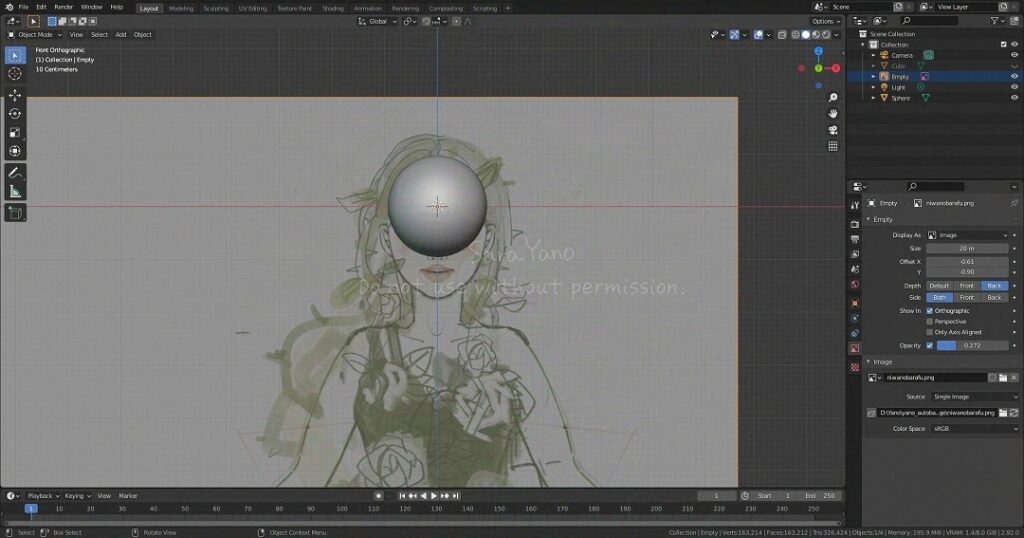

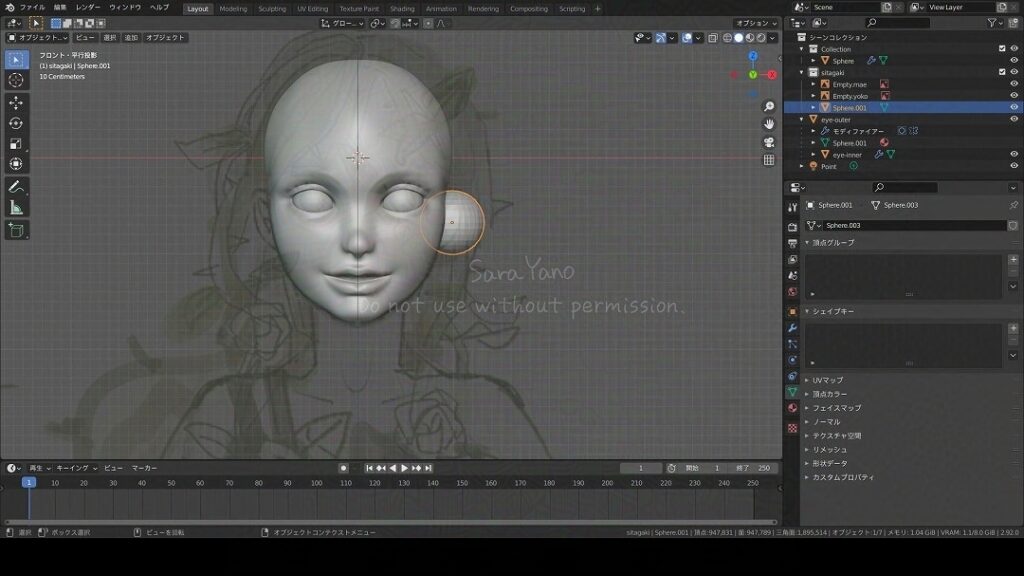
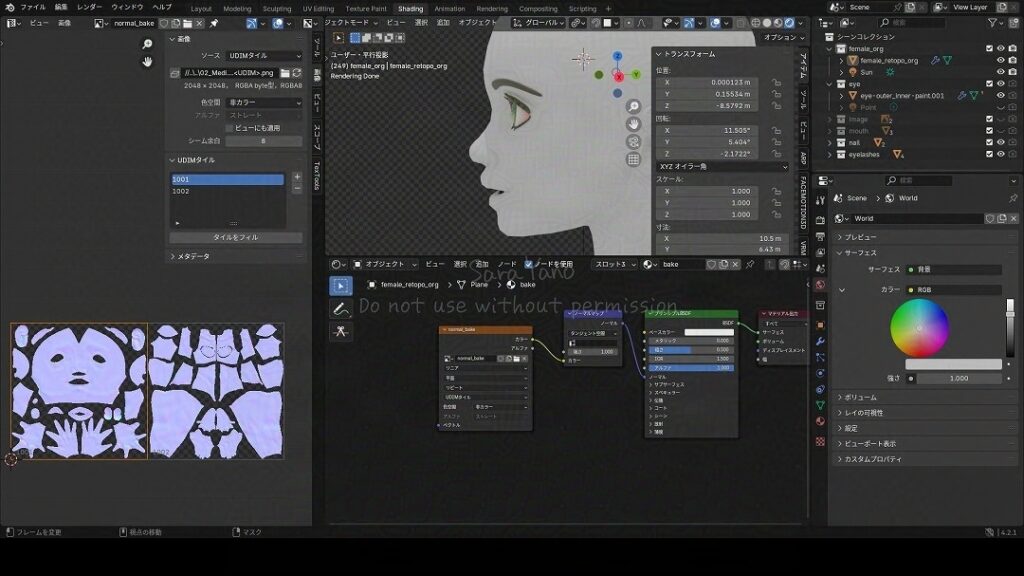
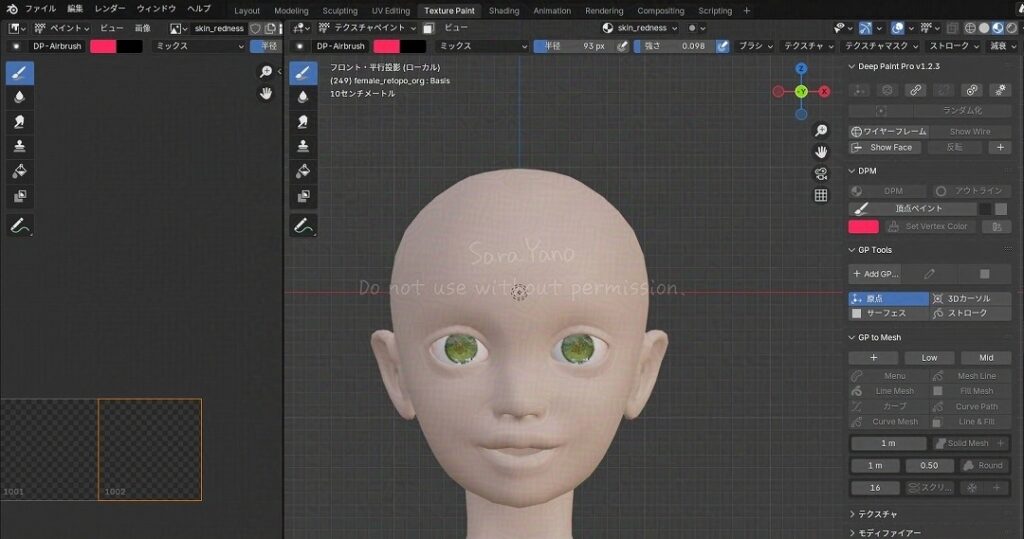
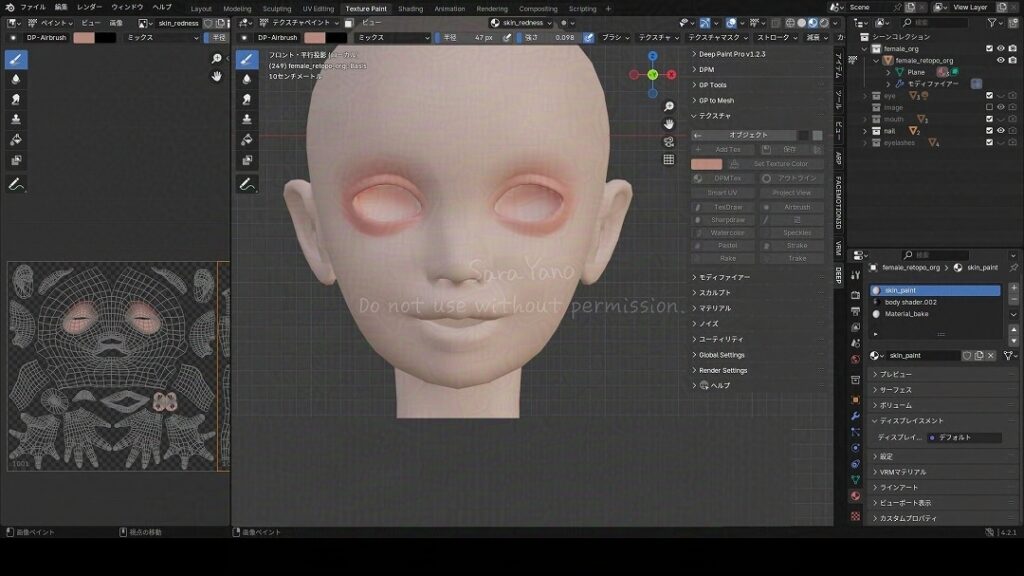
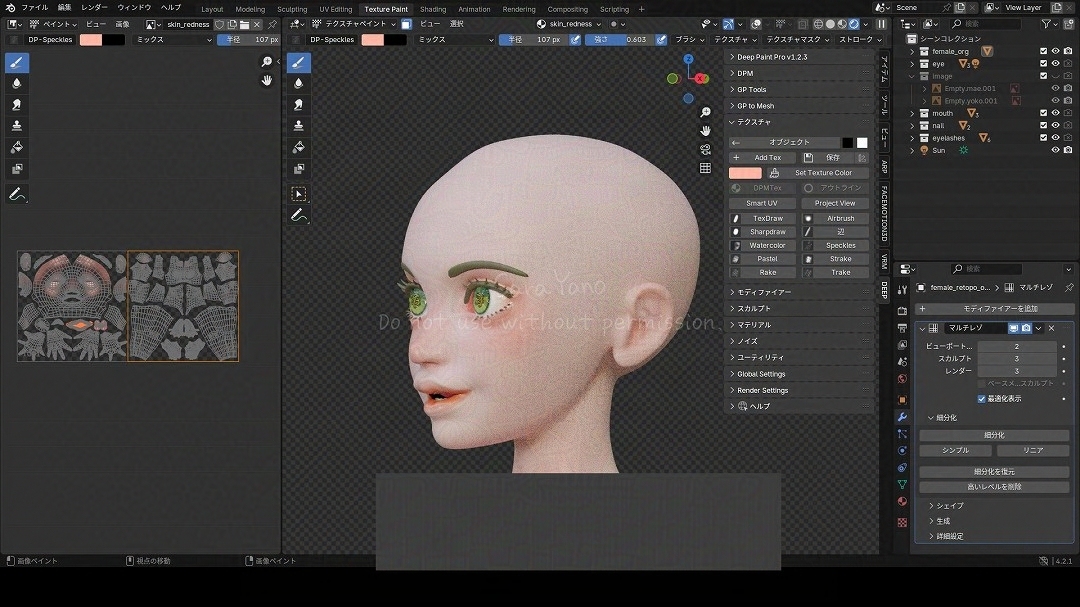
色々なサイト・書籍・YouTubeを参考にしました。
3D人物の制作方法、全体の流れを知った講座
Colosoのシン・ミンジョンさんの講座「Blenderを活用した楽しい3Dキャラクターモデリング」(頭~上半身の作り方)で学びました。
キャラデザがとても可愛いです。
制作工程のスタートが「スカルプト」だったのが、私にとってすごく嬉しかった…!
スカルプトは、PC上で粘土をコネコネする工程からスタートする手法だったので、
直感的で楽しく、絵を描くのに近い感覚で制作できてすごく楽しかったです!
(以前「モデリング」から開始する手法をやってみようとして挫折した過去があります・・・。三角とか四角ポリゴンとか、頂点数を意識しながら、物自体の形も作っていく、という同時進行は、私にはちょっとしんどかったのです。)
手や下半身の3Dの作り方の参考先
YouTubeや色んな方の動画や記事や書籍を参考に、自分の手足を見ながら作りました。
おまけ:制作過程のブログ記事執筆も省エネ化したくて、音声入力を試してみた🎤
省エネで無理なく創作したい。
でも、絵を描いたりお話を作ったり、創作すること自体は楽しみたいです。
省エネ作戦として、このメイキング記事の文章自体もキーボードじゃなくて、
スマホの音声入力をするところから始めてみてます。
音声入力ってすごい楽ですね。
「キーボードタイピングでも十分では?」と前は思っていたんですけど、音声入力してみたら話す方が大分早かったです。
多少の誤字は、あとで微調整すればいいんだなあと。
音声入力も、ものによって精度が全然違うことを知りました。
私はスマホでGoogleのGboardというのを使ってます。
ごろ寝しながらでもできるのがすごくいい。
Googleドキュメントの音声入力の精度も良いらしいと聞いたので、
PCでちゃんと記事を編集する段階では、ノートパソコンのマイクとGoogleドキュメントも活用できそうです。
逆に、デスクトップパソコン&ヘッドセットマイク&Windowsデフォルトの音声入力機能を使ったら、マイクが悪いのかこの音声入力機能が未発達なのか、精度がちょっと今一つでした…。
これから
以上、メイキング記事#1~#2まで、実験的にここまで音声入力してみました。
そのあと見出し・構成など決めて、修正してる感じです。
続きはまた今度・・・
制作クレジット/CREDITS
・企画・漫画ストーリー:
矢野サラ
・アートワーク(イラスト・3D・アニメーション):
矢野サラ
・アイデアサポート(思考の整理や発想の補助のための壁打ち):
Perplexity(2025~)
参考文献:『AIを使って考えるための全技術』(石井力重/ダイヤモンド社)
↑書籍掲載のプロンプトも参考にしています。
Planning, Comic Story:
Sara Yano
Artwork (Illustration, 3D & Animation):
Sara Yano
Idea Support (Idea Bouncing for Organizing Thoughts and Stimulating Creativity):
Perplexity (since 2025)
Reference:
All Techniques for Thinking with AI (Rikie Ishii / Diamond, Inc.)
Prompts published in the book were also referenced.
英語版への翻訳/Translation into English
制作スピード向上のため、以下の翻訳ツールを活用しています。
↓翻訳工程順
- 日本語原文制作:矢野サラ
- 英訳:DeepL or Perplexity
- 漫画作中の口調修正:Perplexity
- 英文最終チェック:矢野サラ
※作者は現在英語学習中です。不自然な表現があればご指摘いただけますと、今後の制作に活かせるのでありがたいです。
The following translation tools are used to speed up the production process.
↓Translation process order
- Original Japanese text produced by Sara Yano
- English translation: DeepL
- Correction of tone of voice in cartoon work: DeepL or Perplexity
- Final check of English text: Sara Yano
I am currently learning English.
I would appreciate it if you could point out any unnatural expressions so that I can make use of them in future productions.




Contents
Contents
自主制作アニメ「甘い水を飲みに」
3~4分の短編作品です



更新通知
新しい投稿をしたら通知します
※日本語版&英語版それぞれ届きます。ご了承ください
🔔プッシュ通知で、更新通知を受け取る
プッシュ通知とは?:
・🔔当サイトに新しい投稿がされると、通知を受け取る許可をしたPCやスマホに、
ブラウザ経由で自動的に通知が届く機能です。
・🚫📲アプリのインストールは不要です。
・🕒 サイトを開いていなくても通知を受け取れます。
・💻📱通知を許可した端末(PCやスマホなど)でのみ受け取ることができます。
他の端末や、通知を許可していない機器には通知は届きません。
↑押すと登録できます。入力不要です。↑
もう一度押すと解除できます。画面下のベルアイコンからも解除できます。
上記ボタンを押してもボタンに変化がない場合:
または画面下の🔔ベルアイコンを押すと
「通知のブロック解除」「通知をブロック中」などの表示が出る場合:
Androidスマホの場合:
- 画面右上のメニュー「︙」をタップ
- 「設定」→「サイトの設定」→「通知」を開く
- 対象のサイトを選び、「許可」に変更
- ページを再読み込み🔄
- 再度上記登録ボタンを押してください
PCの場合:
- URL(アドレスバー)左のアイコンをクリック
- 🔔「通知(Notifications)」を探す。
- 「ブロック(Block)」になっている場合、
「許可(Allow)」に変更。
ブロックになっていなければ次の手順へ。 - ページを再読み込み🔄。
- 再度上記登録ボタンを押してください。
※iPhone・iPadご利用の方へ:上記の通知登録ボタンはご利用いただけません。
Webサイトの更新通知を受け取るには、以下の手順をお試しください。
- Safariでこのページを開く
- 画面下の「共有」ボタン(四角に上矢印)をタップ
- 「ホーム画面に追加」を選択してください
ホーム画面に追加したアイコンからサイトを開くことで、プッシュ通知が届くようになります。
🔕通知解除:iPhone・iPadでは、「設定」→「通知」から解除できます。
参考リンク:
・Apple公式サポート:iPhoneのSafariでWebサイトをホーム画面に追加する方法
(→「ホーム画面にWebサイトのアイコンを追加する」の項目参照)
・Apple公式サポート:iPadのSafariでWebサイトをブックマークに登録する方法
(→「ホーム画面にWebサイトのアイコンを追加する」の項目参照)
SNS他
登録・フォロー等、励みになります
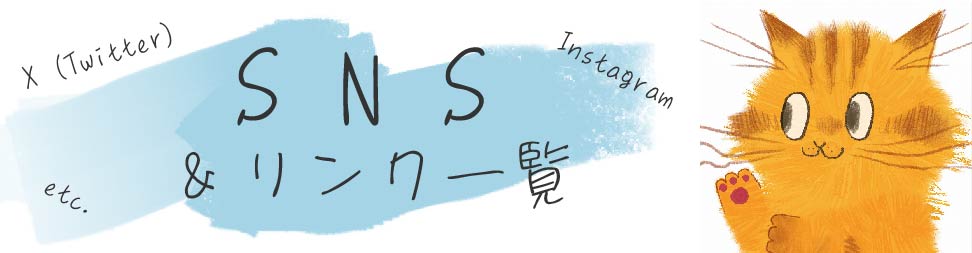
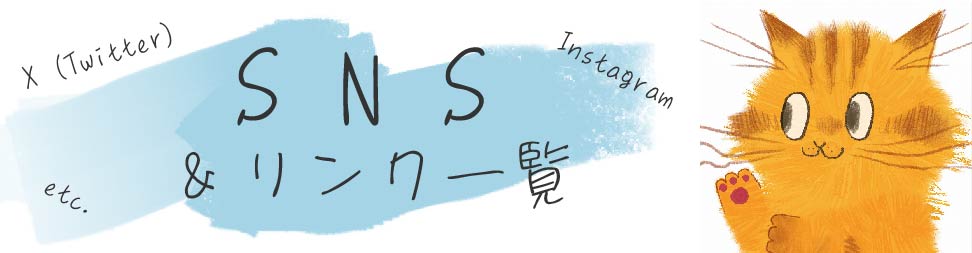
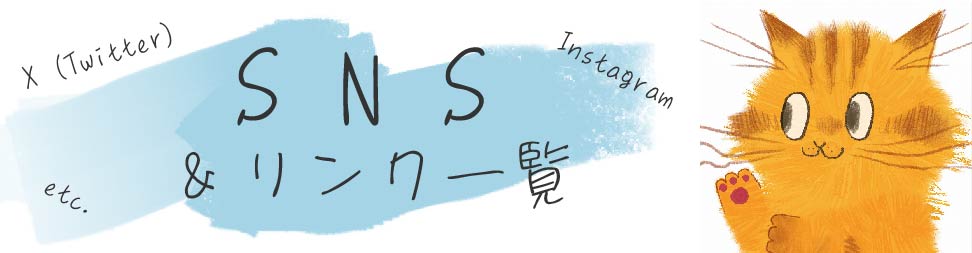
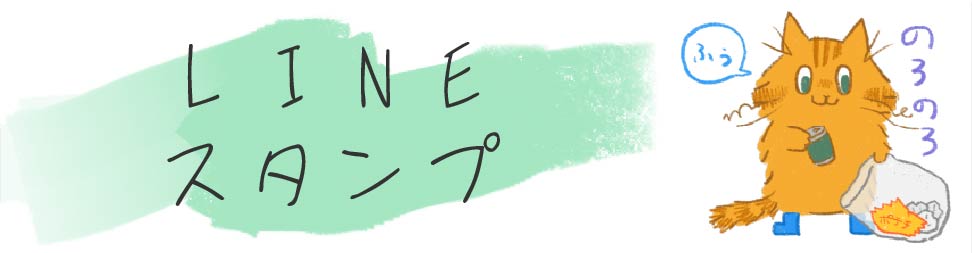
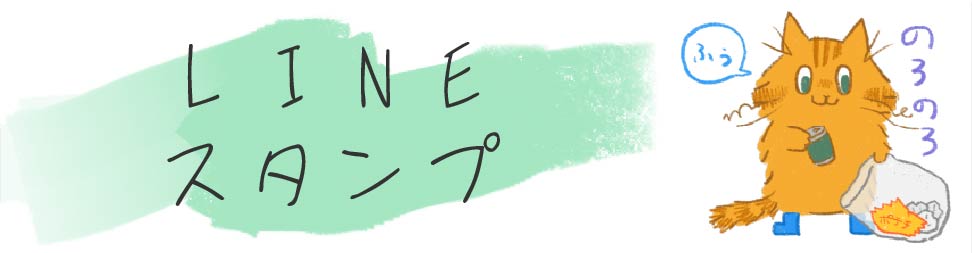
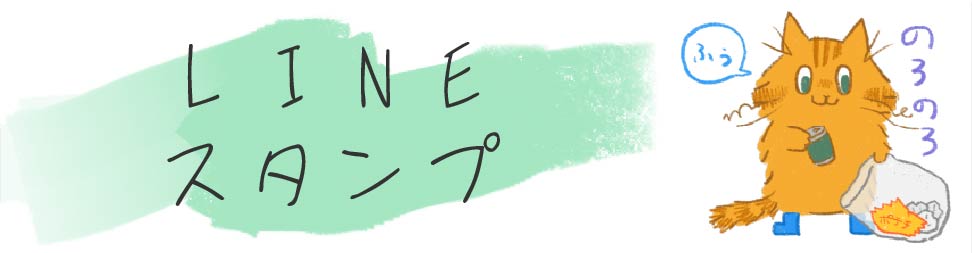
コメントやご感想について💬
・歓迎です🙏
ご質問は記事内でお返事することもあるので、お気軽にどうぞ。
(コメントを紹介させて頂く場合があります。ご了承ください)
・SNSでのコメントも大歓迎です🙏
「#Tabintail」や下記アカウント名をつけて投稿していただけると嬉しいです
@tabin-s.com:Bluesky
@tabin_kurashi:X・Instagram
コメントの返信について
今はお返事が難しい状況ですが、いただいたコメントは大切に読ませていただいています。
本当にありがとうございます!



